win10设置定时提醒的教程 win10自带每日提醒怎设置
更新时间:2023-04-23 11:06:47作者:yang
设置定时提醒可以帮助我们记录重要的事情,并在特定的时间点提醒自己,很是方便。不过有些刚接触win10电脑的用户可能不是很清楚win10设置定时提醒的教程,那么针对这一情况,今天本文给大家整理分享的就是关于win10自带每日提醒怎设置。
推荐下载:电脑公司win10系统
具体教程如下:
1、打开win10电脑,然后点击右下角的日期。
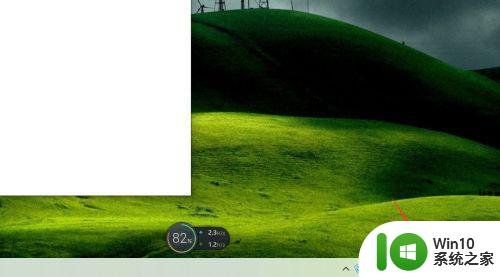
2、选择需要提醒的日期,点击下方的“+”号,添加新提醒!
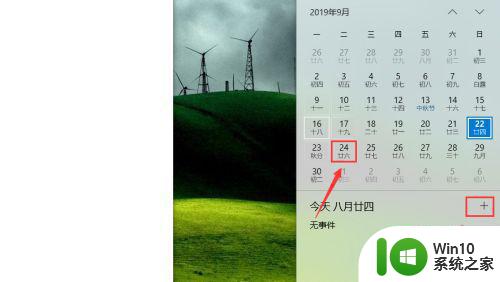
3、在这填写提醒的事件名称、提醒时间段和具体的详情。
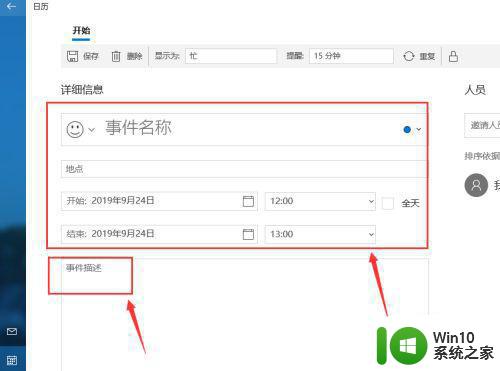
4、填写完毕后点击左上角的保存就行了。这样定时事件提醒就创建好了!
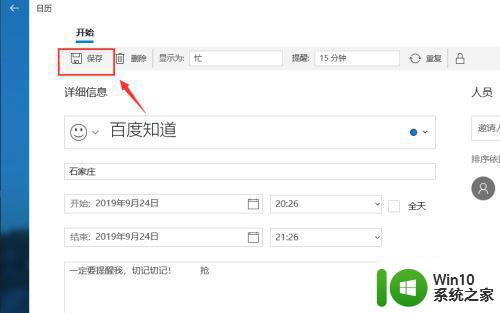
5、回到日历界面,就可以看到咱们刚才添加的定时提醒!
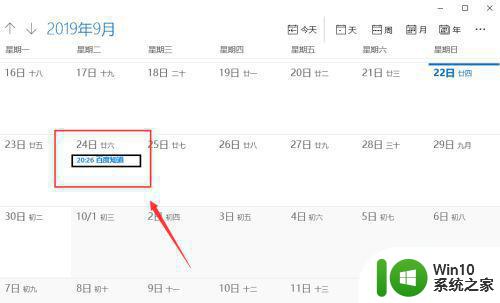
win10自带每日提醒怎设置就为大家分享到这里啦,有需要设置的小伙伴可以按照上面的步骤来操作哦。
win10设置定时提醒的教程 win10自带每日提醒怎设置相关教程
- win10日历怎么设置定时提醒 win10定时通知设置方法
- win10设置日历提醒的方法 win10日历提醒怎么设置
- win10日历如何设置提醒 怎样在win10日历添加提醒
- win10电脑如何设置定时提醒闹钟 win10电脑闹钟提醒设置步骤和注意事项
- win10设置提醒 win10系统提醒设置步骤
- win10系统自带闹钟怎么来提醒 win10设置闹钟的步骤
- 打开戴尔电脑win10插入耳机的提醒设置方法 如何在戴尔电脑win10上设置插入耳机时的提醒
- win10正式版系统设置定时闹钟的方法 Win10正式版如何设置定时提醒
- win10设置不提醒防火墙方法 win10如何关闭防火墙关闭提醒
- win10系统日历中提醒时间删除方法 win10系统日历中删除提醒时间的步骤
- 在Win10电脑日历添加生日提醒的方法 如何在Win10电脑日历添加生日提醒
- win10电脑如何设置定时提醒闹钟 win10电脑设置多个闹钟的方法
- 蜘蛛侠:暗影之网win10无法运行解决方法 蜘蛛侠暗影之网win10闪退解决方法
- win10玩只狼:影逝二度游戏卡顿什么原因 win10玩只狼:影逝二度游戏卡顿的处理方法 win10只狼影逝二度游戏卡顿解决方法
- 《极品飞车13:变速》win10无法启动解决方法 极品飞车13变速win10闪退解决方法
- win10桌面图标设置没有权限访问如何处理 Win10桌面图标权限访问被拒绝怎么办
win10系统教程推荐
- 1 蜘蛛侠:暗影之网win10无法运行解决方法 蜘蛛侠暗影之网win10闪退解决方法
- 2 win10桌面图标设置没有权限访问如何处理 Win10桌面图标权限访问被拒绝怎么办
- 3 win10关闭个人信息收集的最佳方法 如何在win10中关闭个人信息收集
- 4 英雄联盟win10无法初始化图像设备怎么办 英雄联盟win10启动黑屏怎么解决
- 5 win10需要来自system权限才能删除解决方法 Win10删除文件需要管理员权限解决方法
- 6 win10电脑查看激活密码的快捷方法 win10电脑激活密码查看方法
- 7 win10平板模式怎么切换电脑模式快捷键 win10平板模式如何切换至电脑模式
- 8 win10 usb无法识别鼠标无法操作如何修复 Win10 USB接口无法识别鼠标怎么办
- 9 笔记本电脑win10更新后开机黑屏很久才有画面如何修复 win10更新后笔记本电脑开机黑屏怎么办
- 10 电脑w10设备管理器里没有蓝牙怎么办 电脑w10蓝牙设备管理器找不到
win10系统推荐
- 1 番茄家园ghost win10 32位旗舰破解版v2023.12
- 2 索尼笔记本ghost win10 64位原版正式版v2023.12
- 3 系统之家ghost win10 64位u盘家庭版v2023.12
- 4 电脑公司ghost win10 64位官方破解版v2023.12
- 5 系统之家windows10 64位原版安装版v2023.12
- 6 深度技术ghost win10 64位极速稳定版v2023.12
- 7 雨林木风ghost win10 64位专业旗舰版v2023.12
- 8 电脑公司ghost win10 32位正式装机版v2023.12
- 9 系统之家ghost win10 64位专业版原版下载v2023.12
- 10 深度技术ghost win10 32位最新旗舰版v2023.11